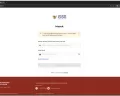Ini Cara Pelaporan LKPM Online Terbaru, Biar Gak Salah Pas Ngisi Data
Smartlegal.id -

“Cara pelaporan LKPM dapat dilakukan melalui online, tapi hati-hati ya saat mengisi data pelaporan LKPM kalau salah bisa aja laporannya gak diterima”
LKPM merupakan suatu laporan yang memuat data mengenai progres pelaksanaan Penanaman Modal dan tantangan yang dihadapi oleh para Pelaku Usaha.
Laporan ini wajib disusun secara berkala sesuai dengan aturan yang dijelaskan dalam Pasal 1 angka 20 Pedoman dan Tata Cara Pengawasan Perizinan Berusaha Berbasis Risiko (PBKPM 5/2021), serta harus disampaikan sesuai dengan jadwal yang ditentukan.
Waktu pelaporan LKPM menyesuaikan dengan skala usaha yang dijalankan. Untuk usaha menengah dan besar waktu pelaporannya per 3 bulan sekali atau tiap kuartal, sebagai berikut:
- Laporan triwulan I disampaikan paling lambat tanggal 10 bulan April tahun yang bersangkutan;
- Laporan triwulan II disampaikan paling lambat tanggal 10 bulan Juli tahun yang bersangkutan;
- Laporan triwulan III disampaikan paling lambat tanggal 10 bulan Oktober tahun yang bersangkutan; dan
- Laporan triwulan IV disampaikan paling lambat tanggal 10 bulan Januari tahun berikutnya.
Baca juga: LKPM Adalah: Pengertian, Prosedur, & Waktu Lapor LKPM 2023
Kemudian untuk usaha skala kecil waktu pelaporannya dilakukan setiap 6 bulan sekali atau per semester yang waktu dibagi sebagai berikut:
- Penyampaian LKPM semester I dilakukan setiap tanggal 10 Juli tahun berjalan.
- Penyampaian LKPM semester II dilakukan setiap tanggal 10 Januari tahun berikutnya.
Untuk itu, mari kita perhatikan dan memahami dengan seksama langkah-langkah yang harus diikuti dalam proses cara pelaporan LKPM online untuk usaha Anda, sehingga dapat menghindari kesalahan ketika mendaftar melalui laman OSS.
Berikut kami siapkan artikel cara pelporan LKPM dengan mudah lengkap dengan gambar pada artikel Ini Cara Mudah Melakukan Pelaporan LKPM Melalui OSS!
Cara Pelaporan LKPM Online
- Pastikan telah memiliki hak akses di web https://oss.go.id/ berupa username dan password yang dikirimkan ke e-mail yang dicantumkan pada saat pendaftaran.
- Setelah berhasil log in pada akun OSS kemudian klik pada menu “PELAPORAN” kemudian “PELAPORAN LKPM” selanjutnya pilih opsi “LAPORAN LKPM”
- Setelah masuk ke menu laporan LKPM klik “BUAT LAPORAN” setelahnya sistem akan menampilkan daftar LKPM Pelaku UMK dan list LKPM yang telah dilaporkan pada periode sebelumnya.
Baca juga: 4 Hal Yang Wajib Diperhatikan Saat Lapor LKPM
- Kemudian, centang data kegiatan usaha yang akan dilaporkan pada checkbox. Seusainya, klik tombol SELANJUTNYA.
- Berikutnya, periksa Data Kegiatan Usaha
Pada tahap ini, sistem akan menampilkan Data Kegiatan Usaha yang akan dilaporkan secara terperinci, meliputi:
– Data Kegiatan Berusaha
– Rencana Penanaman Modal (Rp)
– Total Realisasi Sampai Periode Sebelumnya (Rp)
– Status Usaha SS/Izin
– Persyaratan Dasar dan UMKU - Selanjutnya, Pelaku Usaha diminta untuk membuka beberapa tautan diantaranya:
– tautan pada nilai jumlah TOTAL RENCANA untuk melihat detail rencana penanaman modal
– tautan pada nilai jumlah TOTAL REALISASI untuk melihat detail total realisasi penanaman modal
– tautan pada LIHAT DETAIL di dalam tabel Persyaratan Dasar dan UMKU untuk melihat kelengkapan data persyaratan dasar dan UMKU. - Setelah selesai melihat detail tersebut, selanjutnya Pelaku Usaha diminta untuk melengkapi Data Realisasi Penanaman Modal (Sesuai Nilai Perolehan Awal) yang terdiri dari:
– Bagi Pelaku Usaha yang belum pernah melaporkan LKPM di OSS Berbasis Risiko, silahkan isi kolom Total Realisasi Periode Sebelumnya. Bagi yang sudah melaporkan, sistem akan menampilkan data Total Realisasi Periode Sebelumnya secara otomatis.
– Data yang harus Anda lengkapi, Realisasi Periode Pelaporan dan Penjelasan atas Realisasi Penanaman - Kemudian, sistem akan menampilkan data secara otomatis yang terdiri dari:
– Rencana Penanaman Modal
– Total Realisasi Sebelumnya untuk yang pernah melaporkan di LKPM OSS Berbasis Risiko
– Total Akumulasi Realisasi - Setelah selesai melakukan pengisian data Realisasi Penanaman Modal, nilai tambahan realisasi yang dimasukkan akan dikalkulasi sampai dengan periode pelaporan dan ditampilkan oleh sistem secara otomatis pada kolom Total Akumulasi Realisasi.
Namun jika Pelaku Usaha tidak menginput Realisasi Periode Pelaporan, Pelaku usaha wajib memberi keterangan pada kolom B (Penjelasan Atas Realisasi Penanaman Modal). - Selanjutnya, pelaku usaha diarahkan untuk melengkapi Data Penggunaan Tenaga Kerja.
– Untuk Pelaku Usaha yang belum melaporkan LKPM di OSS Berbasis Risiko sebelumnya, silahkan isi kolom Tenaga Kerja Sebelum Periode Pelaporan. Bagi yang sudah melaporkan, sistem akan menampilkan data Tenaga Kerja Sebelum Periode Pelaporan secara otomatis.
– Data yang harus Anda lengkapi, Tambahan tenaga kerja periode pelaporan dan Pengurangan tenaga kerja periode pelaporan - Kemudian, sistem akan menampilkan data yang sudah dikalkulasi secara otomatis yang terdiri dari:
– Total Tenaga Kerja Sebelum Periode Pelaporan
– Total Tenaga Kerja sampai dengan Periode Pelaporan - Setelahnya, pelaku usaha diarahkan untuk melengkapi Data Produksi Barang/Jasa dan Pemasaran
– Data Produksi Barang/Jasa dan Pemasaran Per Tahun hanya dapat diisi pada periode Semester 2.
– Data Pelaku Usaha yang wajib dilengkapi Realisasi produksi pada jenis barang/jasa yang dihasilkan, Ekspor (%) pada jenis barang/jasa yang dihasilkan (jika melakukan kegiatan ekspor), dan Nilai ekspor dalam US $ per tahun (jika melakukan kegiatan ekspor)
– Perlu diperhatikan dalam mengisi data Realisasi Produksi dan apabila anda mengisi realisasi produksi 0 (nol) maka data Ekspor (%) dan Nilai Ekspor dalam US $ Per tahun tidak dapat diisi. - Kemudian pelaku usaha diarahkan untuk melengkapi Data Permasalahan yang Dihadapi Pelaku Usaha:
– Pilih Kategori Permasalahan serta Detail Permasalahan (jika ada), lalu isi Keterangan Masalah (Kronologi) kemudian klik tombol “SIMPAN PERMASALAHAN”
– Setelahnya, permasalahan yang telah diinput akan terkirim ke verifikator. - Langkah selanjutnya, pelaku usaha diarahkan untuk melengkapi Data Pimpinan/Penanggung Jawab LKPM yang terdiri dari:
– Nama Petugas
– No. Telepon/HP Petugas
– Jabatan
– Email (klik tanda ‘plus’ apabila Anda akan mengisi email lebih dari satu) - Setelah melengkapi semua data, pelaku usaha perlu menyetujui Pernyataan Pelaporan LKPM dengan membaca pernyataan persetujuan dan mencentang kotak “DISCLAIMER”. Kemudian, klik tombol “KIRIM LAPORAN” untuk mengirim LKPM.
- Setelah data dilengkapi, akan muncul tampilan Pemberitahuan Laporan Diterima dan sistem akan menampilkan notifikasi pemberitahuan penerimaan LKPM.
- Laporan LKPM UMK telah terkirim.
Untuk mendapatkan informasi lebih detail mengenai prosedur dan peraturan terkait pelaporan LKPM UMK, disarankan untuk mencari bantuan konsultan hukum bisnis yang terpercaya guna mendapatkan konsultasi yang sesuai.
Jangan sampai terlambat dalam mengirimkan LKPM untuk usaha Anda. Jika Anda masih memerlukan bantuan dalam proses pelaporan LKPM, jangan sungkan untuk menghubungi Smartlegal.id melalui tombol yang telah disediakan di bawah ini.
Author: Ruth Rotua Agustina
Editor: Dwiki Julio